用sqlcmd附加数据库(SQL Server)
当前位置:点晴教程→知识管理交流
→『 技术文档交流 』
安装上最新的Visual Stuido 2008 Express SP1,数据库也安装了SQL Server 2008 Exrpess。SQL Server 2008 Express版本的SQL Server Management Studio Express(SSMSE)还没有发布,2005版本的SSMSE连接不上2008的服务器,现在只能用sqlcmd管理数据库。 1.将原先分离出来的mdf数据库文件复制到SQL Server 2008程序目录下的Data文件夹。 当然,也可以把数据库文件放到自己喜欢的位置,这样做需要为文件夹指定权限,使SQL Server能够有权限使用: 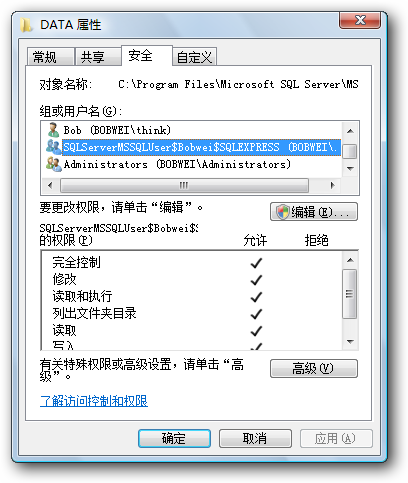 2.运行“命令提示符”,使用sqlcmd命令连接数据库服务器。(Vista 用户注意以管理员方式运行命令提示符) 在SQL Server 2008正确安装完成后,%Path%环境变量中会自动加入sqlcmd的执行路径,因此,只要在命令提示符中直接输入“sqlcmd -S .\SQLExpress”命令即可连接到本地机的SQL Server 2008 Express数据库服务上: 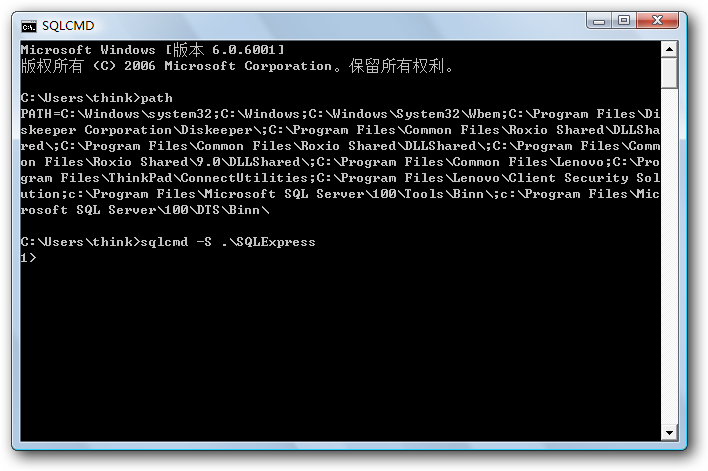 3.输入指令:exec sp_attach_db @dbname=N'数据库名', @filename1=N'数据库文件' 其中,“数据库名”是附加到数据库后的数据库名字,“数据库文件”是需要附加到数据库的全名。 然后输入 go 指定执行。 如本例: 1> exec sp_attach_db @dbname=N'EquipmentDBMS_wrb', @filename1=N'C:\Program Files\Microsoft SQL Server\MSSQL10.SQLEXPRESS\MSSQL\DATA\EquipmentDBMS_wrb_Data.MDF' 2> go 4.数据库附加完成,打开数据库测试。 使用 use 指令打开数据库,然后写一条 SELETE 语句。如下图,可以看到,数据库已经成功附加完成: 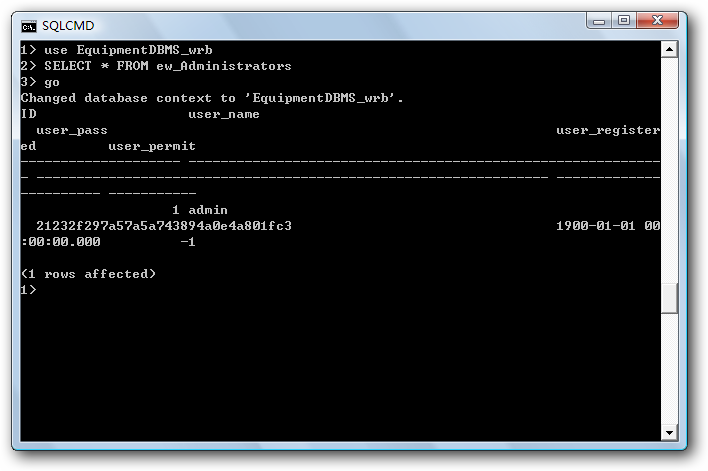 最后,输入 exit 退出 cmdsql 。
该文章在 2013/4/2 22:10:29 编辑过 |
关键字查询
相关文章
正在查询... |